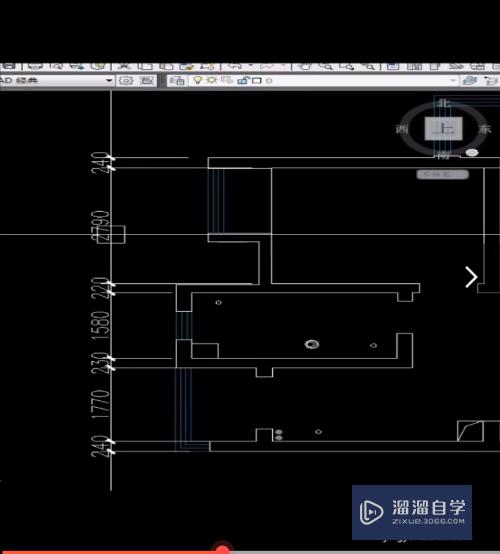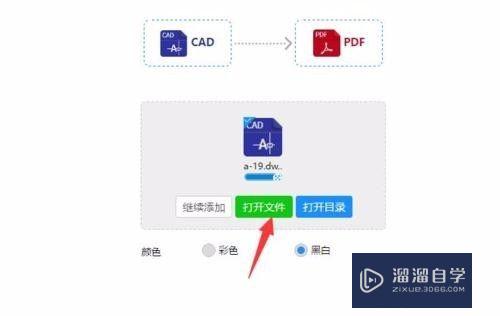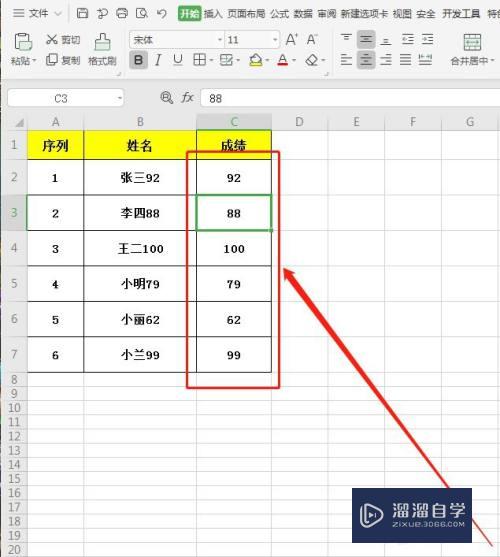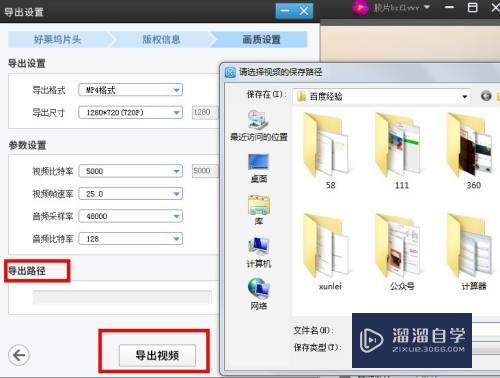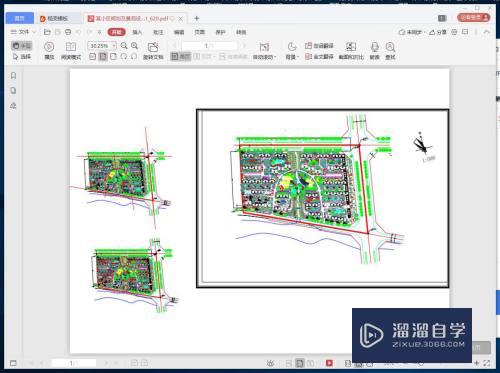如何在Excel工作表中插入行优质
在Excel中插入行是很常见的操作。毕竟我们经常会需要对数据进行一些修改和插入。但很多小伙伴对于该操作还不太熟悉。那么下面小渲就带大家一起来看看操作方法吧。希望本文内容能够给大家带来帮助。
图文不详细?可以点击观看【Excel免费试看视频教程】
工具/软件
硬件型号:神舟(HASEE)战神Z7-DA7NP
系统版本:Windows10
所需软件:Excel2019
方法/步骤
第1步
在电脑桌面上找到excel。双击打开excel。进入工作表。
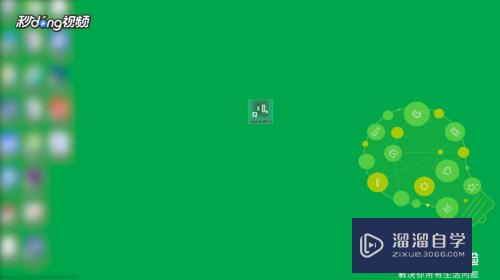
第2步
方法一:在需要插入行的前面选中该行。右击鼠标。选择“插入”。
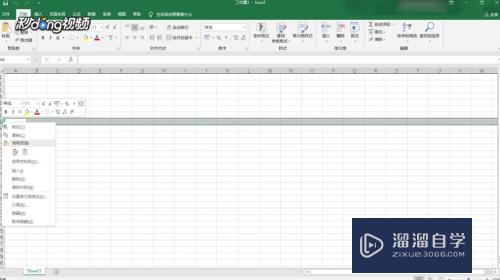
第3步
方法二:插入多行时。在需要插入行前选中要插入的行数。
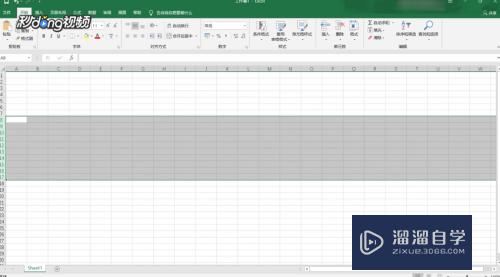
第4步
右击鼠标。在弹出的窗口中选择“插入”。
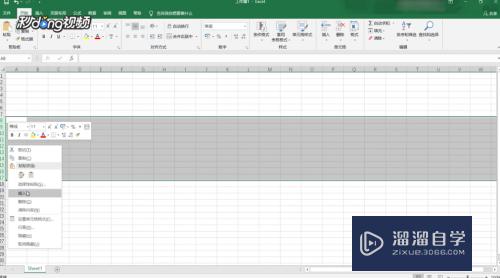
以上关于“如何在Excel工作表中插入行”的内容小渲今天就介绍到这里。希望这篇文章能够帮助到小伙伴们解决问题。如果觉得教程不详细的话。可以在本站搜索相关的教程学习哦!
更多精选教程文章推荐
以上是由资深渲染大师 小渲 整理编辑的,如果觉得对你有帮助,可以收藏或分享给身边的人
本文标题:如何在Excel工作表中插入行
本文地址:http://www.hszkedu.com/71455.html ,转载请注明来源:云渲染教程网
友情提示:本站内容均为网友发布,并不代表本站立场,如果本站的信息无意侵犯了您的版权,请联系我们及时处理,分享目的仅供大家学习与参考,不代表云渲染农场的立场!
本文地址:http://www.hszkedu.com/71455.html ,转载请注明来源:云渲染教程网
友情提示:本站内容均为网友发布,并不代表本站立场,如果本站的信息无意侵犯了您的版权,请联系我们及时处理,分享目的仅供大家学习与参考,不代表云渲染农场的立场!